Tính năng xác thực vân tay trên ứng dụng Momo giúp người dùng có thể đăng nhập tài khoản, thực hiện các giao dịch trực tuyến một cách nhanh chóng và an toàn hơn việc phải nhập mật khẩu thủ công. Theo dõi các bước hướng dẫn đơn giản sau để biết cách thực hiện nhé!
Để đăng nhập và thực hiện các giao dịch trên Momo một cách nhanh chóng và an toàn hơn, ứng dụng khuyến khích người dùng thiết lập chức năng xác thực vân tay nhưng bạn lại không biết cách thực hiện như thế nào? Vậy thì hãy tham khảo ngay bài viết sau đây để biết cách cách kích hoạt tính năng xác thực vân tay trên Momo bằng điện thoại vô cùng đơn giản và nhanh gọn nhé!
Bạn đang đọc: Hướng dẫn kích hoạt tính năng xác thực vân tay trên Momo vô cùng đơn giản
Tham khảo thêm bài viết: Cách bật xác thực bằng vân tay khi mua hàng trên Google Play cực dễ
Video hướng dẫn cách kích hoạt tính năng xác thực vân tay trên Momo:
Hướng dẫn kích hoạt tính năng xác thực vân tay trên Momo
Bước 1: Truy cập vào ứng dụng Momo → Nhấn vào mục VÍ CỦA TÔI.
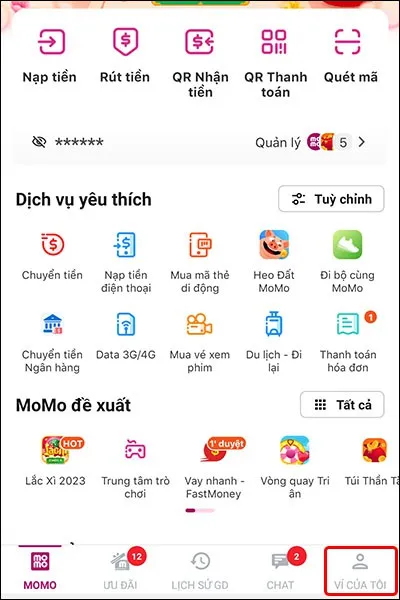
Bước 2: Chọn vào Đăng nhập và bảo mật → Tại mục Xác thực vân tay, bạn tiến hành gạt công tắc ON sang phải để kích hoạt tính năng.
Tìm hiểu thêm: Hiện tượng RAM máy tính bị quá tải là gì? Nguyên nhân và cách khắc phục
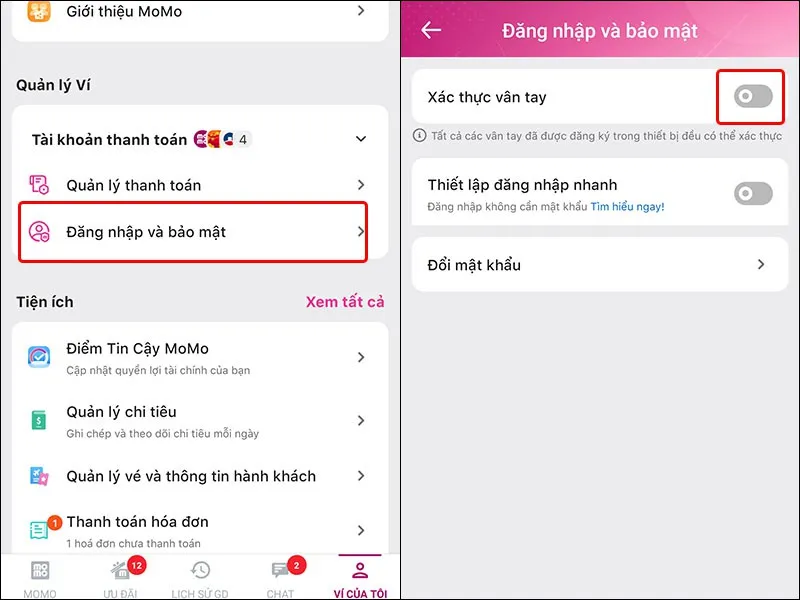
Bước 3: Nhập Mật khẩu tài khoản Momo của bạn để hoàn tất thay đổi.
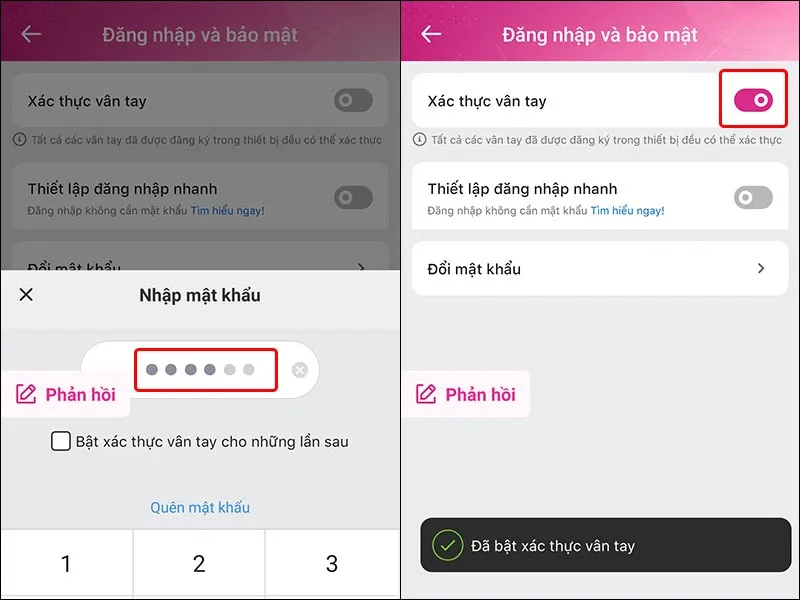
>>>>>Xem thêm: Làm thế nào để bảo vệ máy Mac khỏi phần mềm độc hại
Bài viết vừa rồi đã hướng dẫn bạn cách kích hoạt tính năng xác thực vân tay trên Momo trên điện thoại vô cùng đơn giản và nhanh chóng. Nếu thấy hay, bạn có thể chia sẻ bài viết cho bạn bè và người thân của mình cùng biết nhé! Chúc các bạn thực hiện thành công!
Xem thêm:
- Ví MoMo là gì và các thông tin cần biết trước khi sử dụng ví MoMo
- Hướng dẫn cách tạo ví MoMo không cần thẻ ATM vô cùng đơn giản
- Hướng dẫn cách xử lý tài khoản MoMo bị khóa vô cùng nhanh chóng
- Hướng dẫn thanh toán thẻ tín dụng qua MoMo cực đơn giản
- Đây là thông tin liên hệ của tổng đài MoMo, CSKH luôn luôn 24/7
- Cách nhập mã MoMo kiếm tiền nhanh và cực kỳ uy tín

